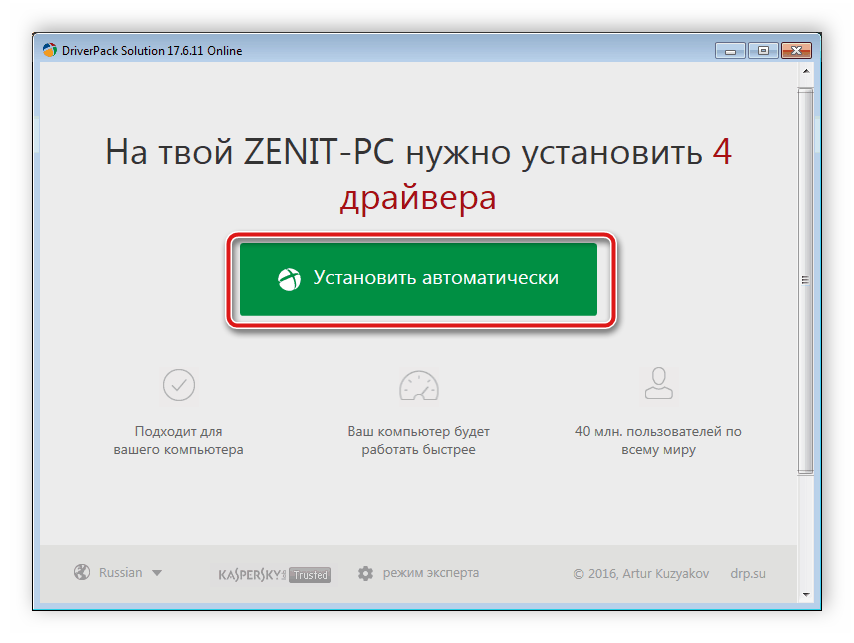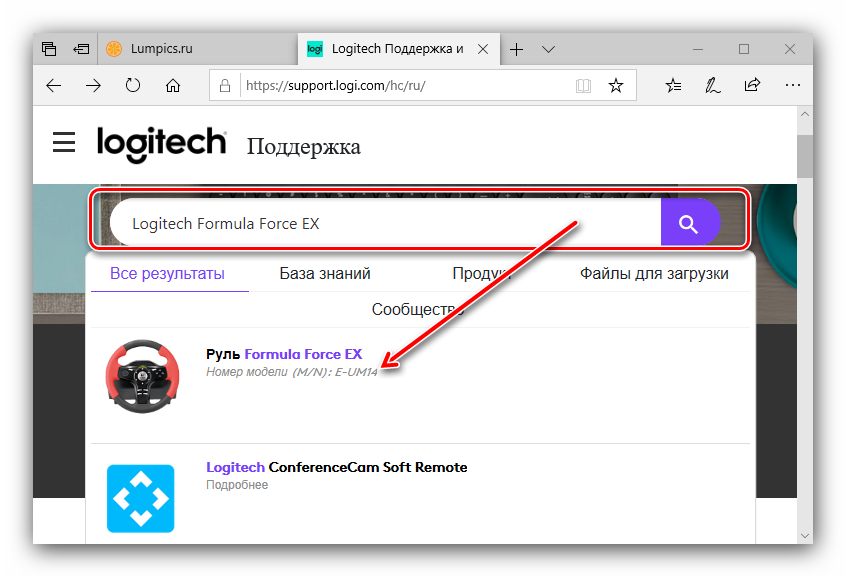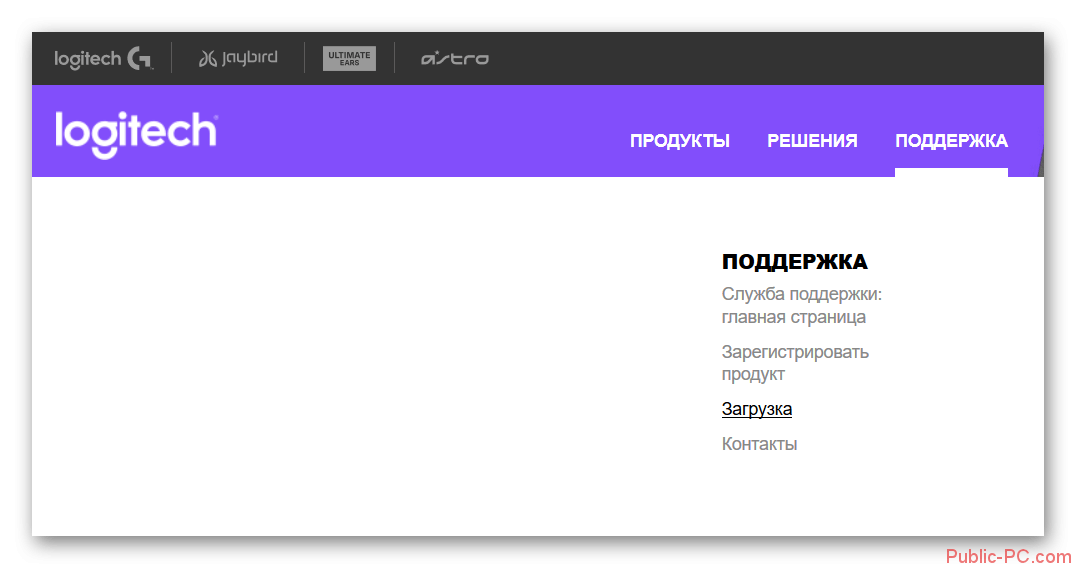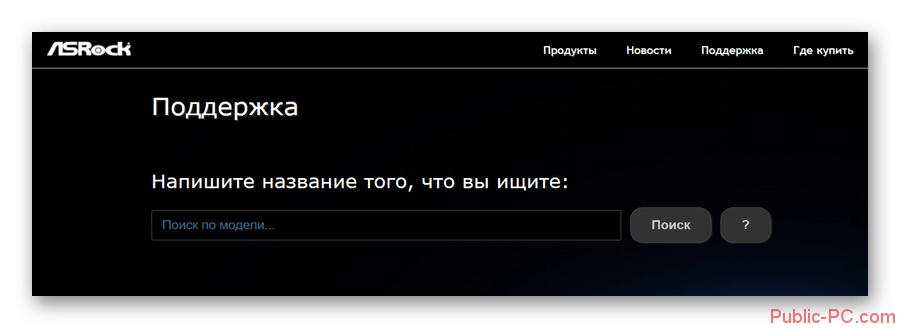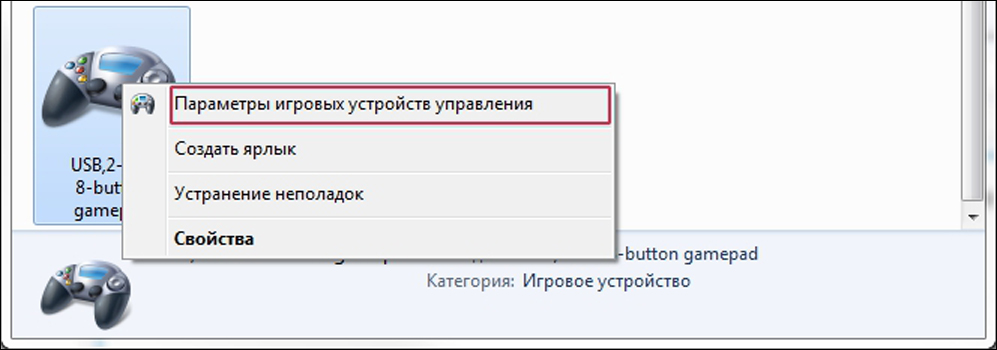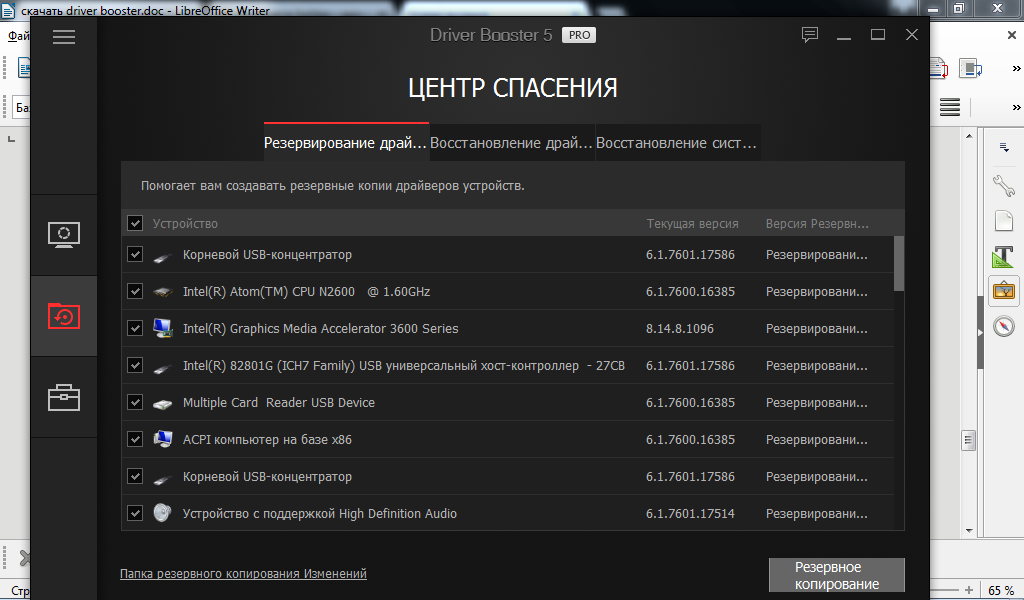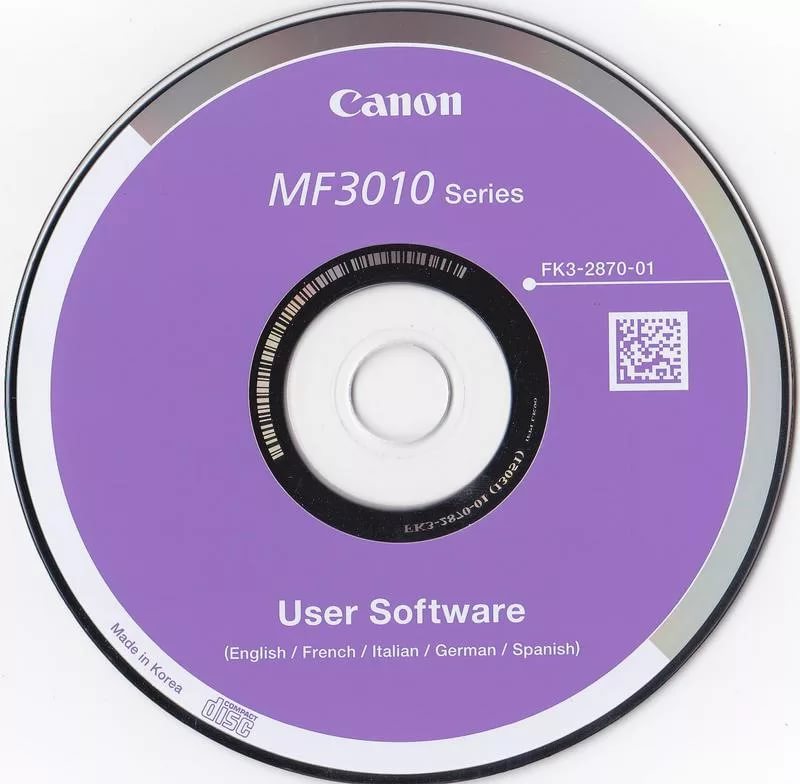Поиск и загрузка драйверов для игрового руля defender forsage gtr
Содержание:
Ищем и скачиваем драйверы для игрового руля Defender Forsage GTR
Существуют самые разные методы получения интересующих файлов для Defender Forsage GTR, но сначала стоит уточнить, что в комплекте с девайсом имеется и лицензионный диск, на котором уже находится программное обеспечение. Вы можете вставить его в дисковод и произвести инсталляцию, просто запустив EXE-файл. Если такой возможности нет или сам диск утерян, обращайтесь к представленным далее вариантам.
Сайт производителя продукции — лучший официальный метод получения драйверов, в том числе и для Defender Forsage GTR. Разработчики оперативно выкладывают файлы на страницы поддержки, обязательно проверяя их на работоспособность, поэтому можно быть уверенным в том, что после инсталляции девайс будет готов к работе. В случае с Defender скачивание ПО происходит так:
- Воспользуйтесь указанной выше ссылкой или самостоятельно перейдите на сайт производителя. Здесь выберите раздел «Драйверы».
Разверните плитку «Игровые манипуляторы».
Выберите пункт «Игровые рули».
Откроется список поддерживаемых устройств. Отыщите там Defender Forsage GTR и нажмите на название левой кнопкой мыши.
При попадании на страницу самого устройства переместитесь на вкладку «Скачать».
Осталось только нажать на строку «Драйвер устройства», чтобы начать его загрузку.
По завершении скачивания откройте полученный архив через любую удобную программу.
Запустите находящийся там исполняемый файл.
Дождитесь окончания распаковки присутствующих файлов.
Оказавшись в окне приветствия, щелкните на «Next».
Сразу же начнется инсталляция в стандартное расположение хранения драйверов.
Осталось только подключить сам руль и произвести стандартную конфигурацию через программное обеспечение, чтобы приступить к управлению
В самой игре тоже обратите внимание на настройки, расположение педалей и чувствительность поворотов. Не забудьте назначить действия на присутствующие кнопки
Способ 2: Стороннее программное обеспечение
Второй по популярности вариант получения драйверов для игровых рулей — использование специализированных программ от сторонних разработчиков. Их суть заключается в сканировании системы на наличие необходимых обновлений, поэтому перед началом операции само устройство придется подключить к компьютеру. Практически все известные подобные инструменты корректно взаимодействуют с периферией, в связи с чем никаких трудностей возникнуть не должно. В другой статье на нашем сайте вы найдете инструкции, посвященные этому методу, которые были разобраны на примере самого часто используемого решения — DriverPack Solution.
Если по каким-либо причинам вам не подходит это приложение, без проблем можно подобрать другое, изучив обзор на нашем сайте. Там автор детально расписал преимущества и недостатки большинства известных тематических программ, что поможет отыскать оптимальный вариант, скачать его бесплатно или приобрести лицензию на официальном сайте.
Подробнее: Лучшие программы для установки драйверов
Способ 3: Идентификатор руля
У каждого встроенного и периферийного устройства имеется уникальный идентификатор. Он необходим для корректного обнаружения оборудования операционной системой, а также задействован в некоторых программах. Изначально может показаться, что обычному пользователю этот ID не принесет никакой пользы, однако с его помощью можно отыскать совместимые драйверы (как старые, так и новые) на специальных сайтах. Для этого требуется лишь определить сам номер и подобрать оптимальный веб-сервис. В отдельном руководстве на нашем сайте уже были описаны принципы определения идентификатора и взаимодействия с такими сайтами. Рекомендуем ознакомиться с ним, если возникло желание реализовать именно этот метод.
Подробнее: Как найти драйвер по ID
Способ 4: Стандартное средство Windows
Стандартное средство Windows, располагающееся в «Диспетчере устройств» может помочь отыскать программное обеспечение для только что подключенного устройства, выполнив поиск через официальные хранилища Microsoft. Мы поставили этот вариант на последнее место, поскольку не уверены в его эффективности, однако попробовать точно стоит, особенно тем пользователям, кто не желает производить дополнительные действия на сайтах или скачивать дополнительное ПО.
Подробнее: Установка драйверов стандартными средствами Windows
Теперь вы знакомы с методами получения драйверов для игрового руля Defender Forsage GTR. Как видно, все они разные и будут удобными в определенных ситуациях. Задействуйте интересующий метод, следуя инструкциям, чтобы выполнить задачу без возникновения непредвиденных трудностей.
Опишите, что у вас не получилось.
Наши специалисты постараются ответить максимально быстро.
Настройка руля
Многие симуляторы, разработанные для ПК, заточены на работу с использованием клавиатуры. Даже после установки программного обеспечения для девайса и его физического подключения нет гарантии, что он обязательно заработает в игре – для этого нужно выполнить настройку. Зачастую эта настройка производится в самом симуляторе. Мы не будем подробно останавливаться на настройках в игре, потому что все игры разные и предлагают разную систему. Как правило, чтобы играть с помощью руля, нужно выбрать манипулятор как тип управления. Остальные настройки производятся по подсказкам внутриигрового мастера и исходя из здравого смысла.
ВАЖНО. Некоторые игры могут не поддерживать работу руля Defender или даже при успешном подключении работать с ограниченным функционалом, то есть, не поддерживая отдельные функции девайса. . Поэтому, приобретая руль, убедитесь, что он совместим с вашими любимыми играми
Опираясь на сведения, полученные от разработчика, игровой манипулятор совместим с такими симуляторами:
Поэтому, приобретая руль, убедитесь, что он совместим с вашими любимыми играми. Опираясь на сведения, полученные от разработчика, игровой манипулятор совместим с такими симуляторами:
- Need for Speed SHIFT для ПК;
- Need for Speed ProStreet для ПК;
- Need for Speed Carbon;
- Need for Speed Undercover;
- Need for Speed Underground 2;
- Need for Speed Underground;
- Colin McRae DiRTдля ПК;
- Colin McRae DiRT 2для ПК;
- Toca Race Driver GRIDдля ПК;
- Burnout Paradiseдля ПК;
Чтобы настроить чувствительность поворота руля, удобно воспользоваться специальным регулятором, расположенном на панели слева от руля. Крутите регулятор, устанавливая нужную чувствительность. Помните: если вы выставите максимальную чувствительность, то в игре транспортное средство будет очень агрессивно входить в повороты и, наоборот, при маленькой чувствительности потребуется сильно повернуть руль, чтобы выполнить маневр на игровой трассе.
Если настройки с помощью внешнего регулятора не достаточно, и вы не удовлетворены поведением руля в игре, то можно откалибровать настройки более детально. Для этого открываем «Панель управления» на персональном компьютере, выбираем «Оборудование и звук», «Устройства и принтеры». Перед вами открылось окошко со списком подключенных устройств. Выбираем наш манипулятор из списка, кликаем на нём правой кнопкой мыши и выбираем пункт «Параметры игровых устройств управления».
Затем в появившемся окошке снова выбираем наш руль и кликаем «Свойства», затем открываем меню «Параметры» и выбираем опцию «Откалибровать». Тем самым мы запустили встроенный мастер калибровки игровых устройств на операционной системе Windows.
Настраиваем наш манипулятор, следуя рекомендациям Мастера настроек.
Список моделей игровых рулей Defender
В данном списке представлены все модели игровых рулей от производителя Defender для которых вы можете скачать драйвера, утилиты, программное обеспечений, патчи, обновления, а также руководства пользователя и другие полезные файлы.
Для облегчения поиска по списку используйте сочетание клавиш Ctrl + F . После нажатия, в появившемся поле, введите модель устройства, которую вы ищите.
Утилита для автоматического поиска драйверов
Программа для поиска и установки новых драйверов и обновления уже установленных на компьютере под управлением операционных систем Windows. Поиск драйверов для любых неопознанных системой устройств, полностью автоматизированное скачивание и установка драйверов для Windows 10, 8.1, 8, 7, Vista и XP.
Программа для оптимизации и ускорения Windows
Установка руля
Для начала стоит сказать, что руль Defender Forsage drift GT совместим с игровыми консолями Sony PlayStation 2, Sony PlayStation 3 и операционными системами Windows 98/Millenium/2000/XP/Vista/7, а руль Defender Challenge mini – только с ОС Windows.
Итак, приступим. С диска, поставляющегося в комплектации, установите драйверы для вашего манипулятора. Если по какой-то причине у вас нет диска, то программное обеспечение можно скачать с официального сайта разработчика. Для этого заходим на сайт www.defender.ru, находим меню с игровыми устройствами, выбираем «Игровые рули» и ищем свою модель девайса.
Сайт предложит вам загрузить последнюю версию драйвера для вашего руля – соглашаемся и устанавливаем, следуя инструкциям.
Затем подключаем сам девайс.
ВАЖНО. Сначала надо установить программное обеспечение, а только потом подключать манипулятор! . Чтобы удостовериться, что руль нормально работает, откройте «Панель управления», выберите «Игровые устройства»
Чтобы удостовериться, что руль нормально работает, откройте «Панель управления», выберите «Игровые устройства».
Убедитесь, что в пункте «Состояние» стоит подпись «О/С». Далее, кликаем правой клавишей мышки на «О/С», заходим в «Свойства» и тестируем работоспособность педалей, руля, кнопок и переключателей: при их задействовании на экране всё должно корректно отображаться.
ВАЖНО. Руль поддерживает функцию автоматического центрирования, поэтому при подключении манипулятора убедитесь в том, что он находится в исходном положении
Если руль будет подключён в наклонном положении, система определит это положение как исходное.
Загружаем драйверы для игровых рулей Defender
Корректно контроллер будет работать только при условии наличия на компьютере сопутствующего ПО. Тогда калибровка выполнится успешно, а также не возникнет никаких других проблем с функциональностью клавиш и переключателей. Всего доступно четыре метода, с помощью которых осуществляется процесс нахождения и загрузки драйвера.
В первую очередь рекомендуем обратиться к официальному сайту. Там находится информация обо всей актуальной и архивной продукции. Помимо описания и технических характеристик там есть ссылки на программное обеспечение к оборудованию. Скачивание происходит так:
- В любом удобном браузере перейдите на главную страницу компании. На ней вы найдете строку с различными разделами, где следует нажать на «Драйверы».
Отобразится панель с типами продукции. Здесь наведите курсор мыши на «Игровые манипуляторы» и выберите «Игровые рули».
Список моделей разделен на две категории – актуальные и архив. Поскольку всего девайсов не много, найти свой не составит труда. Отыщите его и перейдите к странице с информацией.
В открывшейся вкладке вы увидите описание, характеристики и отзывы об устройстве. Вам же необходимо переместиться к «Скачать».
Осталось только выбрать свою версию операционной системы и загрузить подходящий файл.
Откройте загруженные данные через любой удобный архиватор и запустите «Setup.exe».
Инсталляция произведется автоматически. По завершении этого процесса можно сразу же переходить к калибровке руля и тестировать его в различных гоночных аркадах или симуляторах.
Способ 2: Дополнительное ПО
Подробнее: Лучшие программы для установки драйверов
Кроме этого на нашем сайте находится развернутая инструкция по использованию DriverPack Solution. В статье ниже вы найдете развернутые инструкции на эту тему и разберетесь с основными манипуляциями, которые требуется выполнить.
Подробнее: Как обновить драйверы на компьютере с помощью DriverPack Solution
Способ 3: ID оборудования
Каждый соединенный с компьютером игровой контроллер имеет собственный идентификатор, что позволяет ему корректно взаимодействовать с системой. По этому уникальному коду также осуществляется и поиск драйверов через специализированные сервисы. Такое решение позволит отыскать рабочее ПО и без проблем установить его. Детальные инструкции на эту тему представлены в другой статье от нашего автора.
Подробнее: Поиск драйверов по ID оборудования
Способ 4: Стандартная функция Windows
Для обладателей операционной системы Виндовс есть еще один достаточно простой метод поиска и инсталляции драйверов, который будет полезен в том случае, если происходит ручное добавление устройства через соответствующее меню. Одним из шагов этого процесса является как раз загрузка ПО с подключенного носителя или через интернет. От пользователя требуется выполнить всего несколько действий. Читайте об этом в статье ниже.
Подробнее: Установка драйверов стандартными средствами Windows
Поиск и установка драйверов к геймерскому рулю любой модели от компании Defender — дело несложное. Нужно лишь подобрать наиболее удобный способ и следовать инструкциям, предоставленным в наших статьях.
Опишите, что у вас не получилось.
Наши специалисты постараются ответить максимально быстро.
Настройка руля Defender
В данной статье речь пойдет о бюджетном варианте игрового манипулятора – рулях семейства Defender. Основное достоинство моделей Defender – приемлемая цена. При хорошем качестве устройства его цена в разы меньше, чем у других популярных производителей. Рассматриваемые манипуляторы довольно реалистично передают поведение транспортного средства на трассе, вибрируя при столкновениях, причем интенсивность вибрация соответствует степени повреждений.
Как подключить и настроить игровой руль Defender.
Наиболее популярные модели Defender:
- руль Defender Forsage drift GT;
- руль Defender Challenge mini.
Давайте попробуем вместе разобраться, как настроить игровой руль Defender для использования в гоночных симуляторах.